목차
아이폰과 아이패드에서 앱 아이콘을 변경할수 있는 방법에 대해서 알아 보겠습니다. 2020년 9월 말에 iOS 14 업데이트가 출시된 이후, 모든 호환 아이폰과 아이패드 사용자들은 장치의 홈 스크린에 있는 아이콘을 사용자 지정할 수 있게 되었습니다. 기존 iOS 사용자들중 아직 사용방법을 모르는 사람들이 많이 존재합니다. 혹시 아직까지 아이콘을 사용자 지정할 수 없는 사용자들은 첫 번째 단계는 프로세스를 올바르게 시작하기 위해 최신 버전의 iOS로 업그레이드부터 하시길 바랍니다. 또한 모든 해당 보안 이점을 얻기 위해 업데이트 상태를 유지하는 것도 중요합니다.이 작업은 Settings(설정), General(일반), Software Update(소프트웨어 업데이트)로 이동하여 실시할수 있습니다. 업데이트를 사용할 수 있는 경우 중요한 세부 정보를 알려주고 사용 가능한 최신 소프트웨어를 다운로드 및 설치할 수 있는 옵션이 제공됩니다.
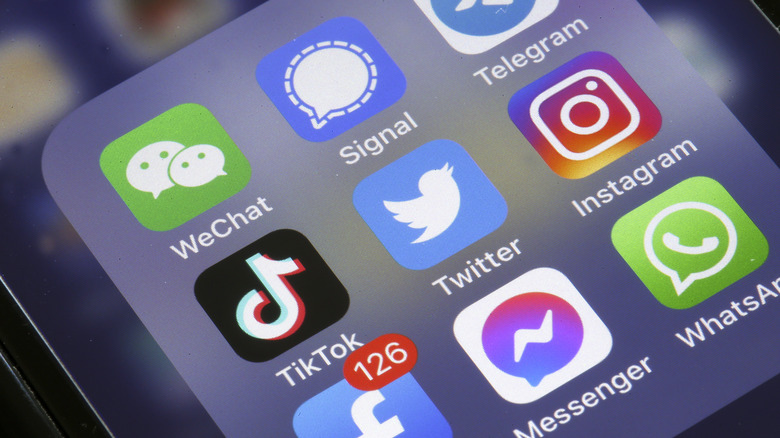
아이폰이나 아이패드의 원래 앱 아이콘은 기술적으로 변경할 수 없지만 홈 스크린의 바로 가기 앱을 사용하여 앱에 대한 사용자 지정 바로 가기를 만들 수 있다.아이폰이나 아이패드에 있는 어떤 앱에도 바로 가기를 만들 수 있다는 사실에도 불구하고, 당신은 결국 기존 앱의 주식 아이콘이 훨씬 더 기능적이고 기본적으로 서로를 미적으로 보완하는 경향이 있다는 것을 알게 될 수도 있다.결국 자신이 만든 것이 마음에 들지 않으면 언제든지 바로 가기를 삭제하고 원래 앱 아이콘을 고수할 수 있다.바로 가기를 만들더라도 홈 화면에서 원래 앱은 삭제되지 않습니다.
iOS 앱 아이콘의 변경 방법 안내
바로 가기 앱은 언뜻 보기에는 복잡해 보일 수 있지만, 일단 작업 흐름을 이해한 후에 사용하는 것은 매우 간단하다.앱 내에서 특정 작업을 자동화하는 것과 같이 앱으로 활성화할 수 있는 수많은 고급 작업이 있지만 앱 아이콘 전환 프로세스는 매우 기본적이다.iPhone 또는 iPad의 홈 화면 아이콘을 사용자 지정하는 프로세스를 시작하려면 아이콘을 사용자 지정할 프로그램을 여는 바로 가기를 만들어야 합니다.

- 1. 바로 가기 홈 화면 열기
- 2. 화면의 오른쪽 상단 모서리에 있는 더하기 기호를 누르십시오.
- 3.다음 화면에서는 바로 가기 이름을 요구할 것이다.여기서 "Add Action"(수행 추가) 버튼을 누르십시오.
- 4.검색 줄에서 Open App 검색
- 5. 스크립팅 열에서 "앱 열기" 선택
- 6. 다음 화면에서 "Open App"의 색이 바랜 파란색 부분을 눌러 바로 가기를 열 특정 앱을 선택하십시오.
- 7. 지정된 앱을 선택한 후 화면의 오른쪽 상단 모서리에 있는 X 아이콘 왼쪽에 있는 세 줄 아이콘을 누르십시오.
다음 페이지에서 "홈 화면에 추가" 옵션을 누르고 다음 페이지에서 바로 가기 이름을 변경하고 사용할 이미지를 선택하기 후 파일이나 카메라 롤에서 사진을 찍거나 이미지를 로드할 수 있습니다. .이 작업을 마치면 사용자 지정 바로 가기가 준비됩니다.



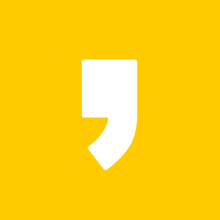




최근댓글